Sabit diske erişim nasıl geri kazanılır, sabit disk açılamaması hatası nasıl düzeltilir

Bu yazımızda, sabit diskiniz bozulduğunda ona nasıl yeniden erişebileceğinizi anlatacağız. Haydi gelin birlikte izleyelim!
Microsoft'un ofis paketi, bir bilgisayar kullanıcısının her ihtiyacına ve isteğine yönelik uygulamalara sahiptir. Sunumlar oluşturmak ve düzenlemek için Powerpoint, elektronik tablolar için Excel, Belgeler için Word, tüm yapılacaklar ve yapılacaklar listelerimizi yazmak için OneNote ve akla gelebilecek her görev için daha birçok uygulama . Bu uygulamalar genellikle yetenekleri nedeniyle kalıplaşmış olsa da, örneğin Word yalnızca belge oluşturma, düzenleme ve yazdırma ile ilişkilendirilir, ancak Microsoft kelime işlemci uygulamasında da çizim yapabileceğimizi biliyor muydunuz?
Bazen bir resim/şema, bilgileri kelimelerden çok daha doğru ve kolay bir şekilde iletmemize yardımcı olur. Bu nedenle Microsoft Word, kullanıcıların istediği gibi eklenebilen ve biçimlendirilebilen önceden tanımlanmış şekiller listesine sahiptir. Şekiller listesi, ok başlı çizgileri, dikdörtgenler ve üçgenler, yıldızlar vb. gibi temel çizgileri içerir. Word 2013'teki karalama aracı, kullanıcıların yaratıcılıklarını açığa çıkarmasına ve serbest el çizimi oluşturmasına olanak tanır. Word, serbest çizimleri otomatik olarak bir şekle dönüştürerek, kullanıcıların yarattıklarını daha da özelleştirmelerine olanak tanır. Kullanıcılar, karalama aracını kullanarak, mevcut metin üzerinde bile belge üzerinde herhangi bir yere çizim yapabilirler. Microsoft Word'de karalama aracının nasıl kullanılacağını ve çizimin nasıl yapıldığını anlamak için aşağıdaki adımları izleyin.
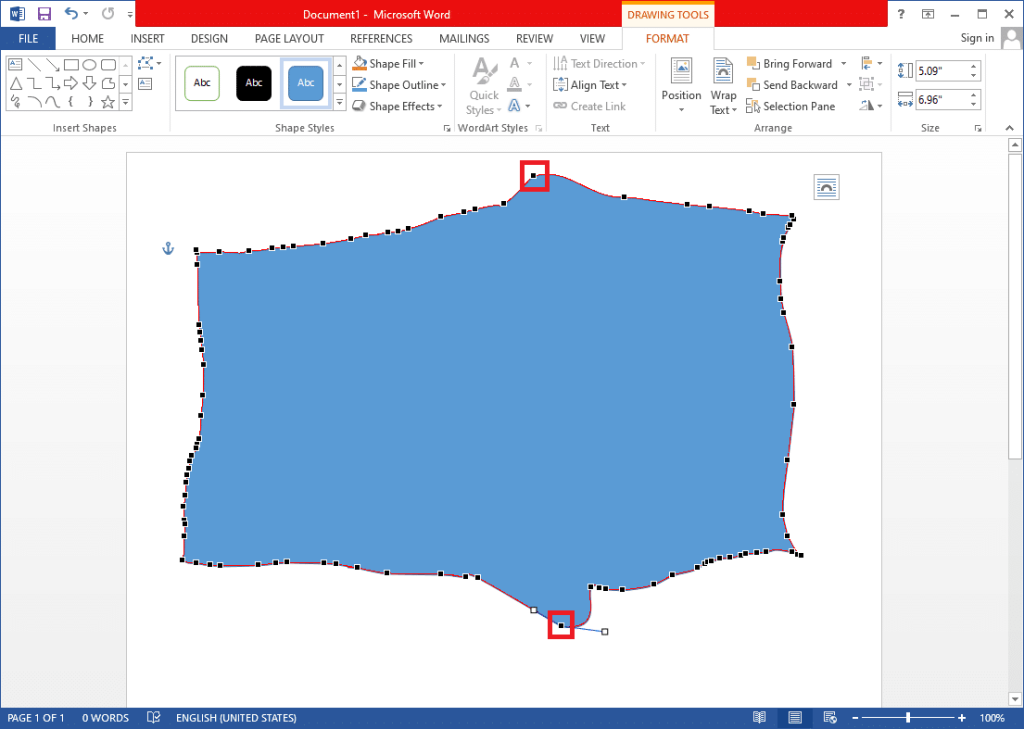
1. Microsoft Word'ü başlatın ve içine çizmek istediğiniz belgeyi açın . Diğer Belgeleri Aç'a tıklayarak ve ardından bilgisayarda dosyayı bularak veya Dosya'ya ve ardından Aç'a tıklayarak bir belgeyi açabilirsiniz .
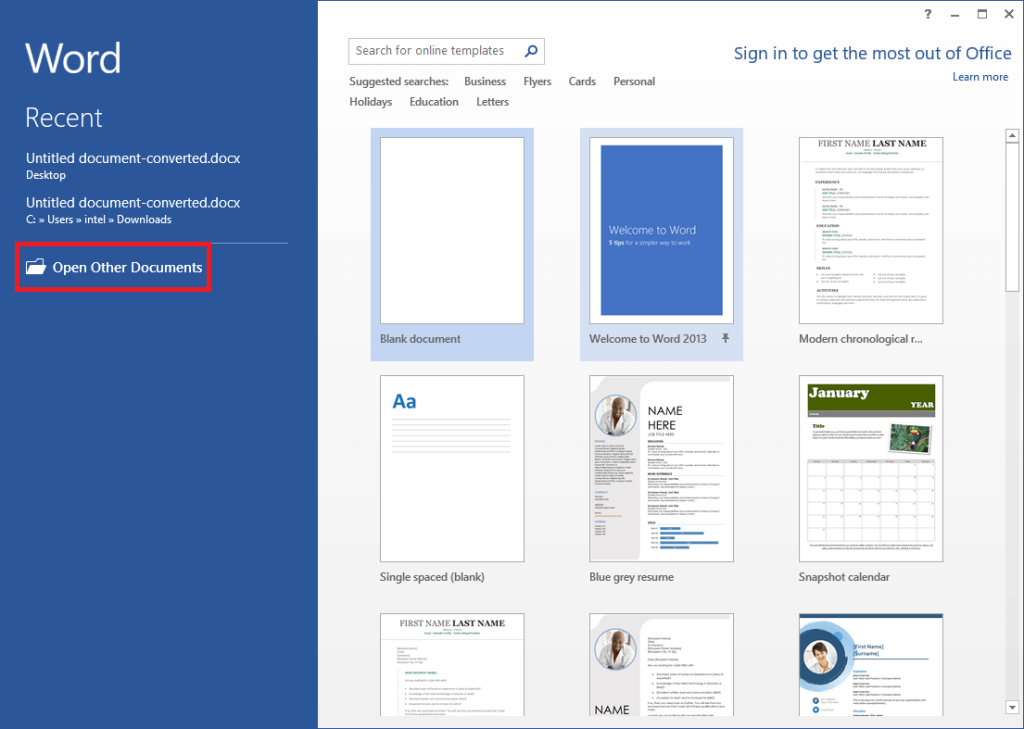
2. Belgeyi açtıktan sonra Ekle sekmesine geçin .
3. Çizimler bölümünde Şekiller seçim menüsünü genişletin .
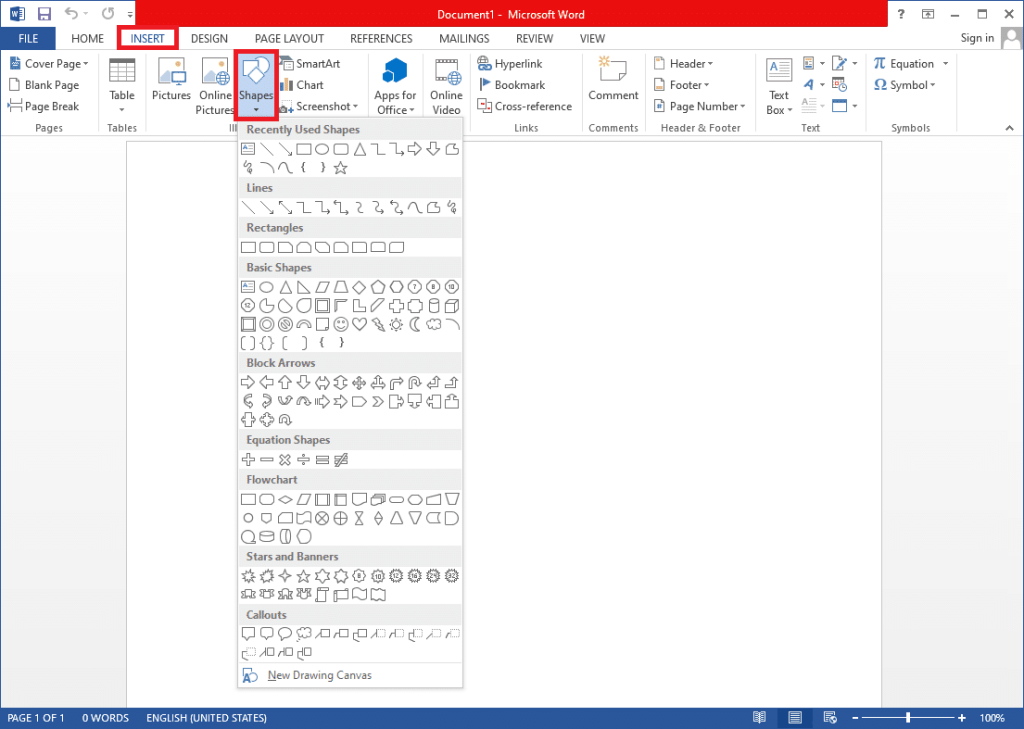
4. Daha önce bahsedildiği gibi, Çizgiler alt bölümündeki son şekil olan Karalama , kullanıcıların istedikleri her şeyi serbestçe çizmelerine olanak tanır, bu nedenle şekle tıklayın ve seçin. (Ayrıca, belge biçimlendirmesini bozmamak için bir çizim tuvali üzerinde karalama yapmayı düşünmelisiniz. Ekle sekmesi > Şekiller > Yeni Çizim Tuvali. )
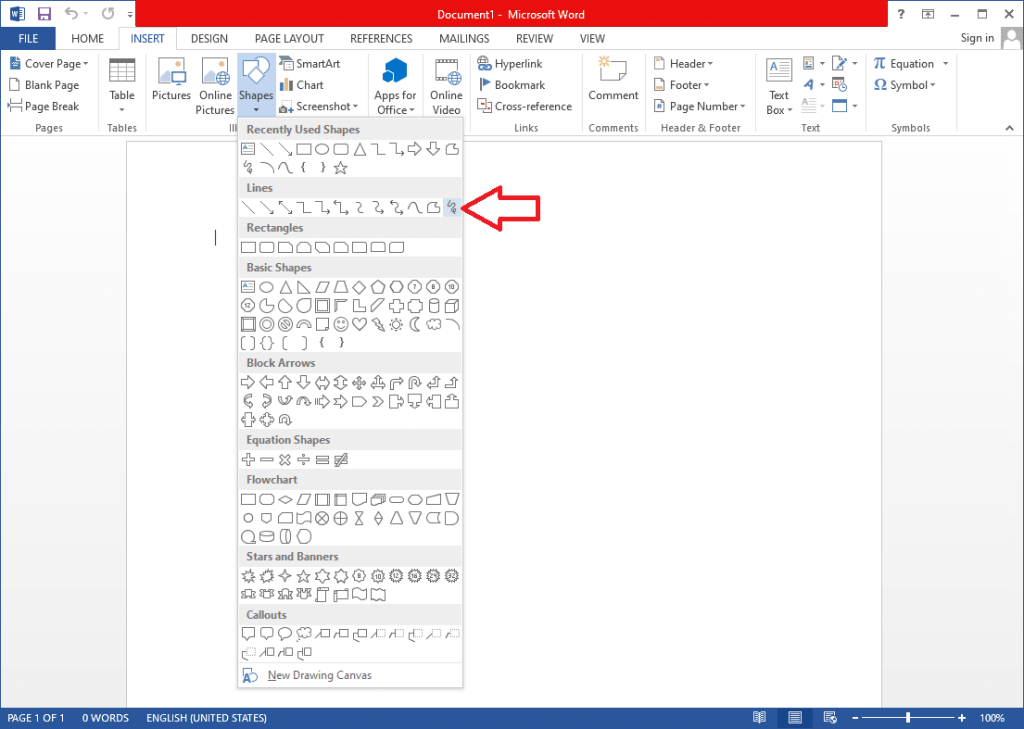
5. Şimdi, çizime başlamak için kelime sayfasında herhangi bir yere sol tıklayın ; sol fare düğmesini basılı tutun ve istediğiniz şekli/diyagramı çizmek için farenizi hareket ettirin. Sol tuşu basılı tuttuğunuz an çizim tamamlanacaktır. Maalesef çizimin küçük bir bölümünü silip düzeltemezsiniz. Eğer bir hata yaptıysanız veya şekil hayal gücünüze benzemiyorsa silip tekrar deneyin.
6. Çizimi bitirdiğinizde Word, Çizim Araçları Biçim sekmesini otomatik olarak açar. Biçim sekmesindeki seçenekleri kullanarak çiziminizi istediğiniz gibi özelleştirebilirsiniz.
7. Sol üstteki şekiller menüsü, önceden tanımlanmış şekiller eklemenize ve tekrar serbest çizim yapmanıza olanak tanır . Halihazırda çizdiğiniz diyagramı düzenlemek istiyorsanız, Şekli Düzenle seçeneğini genişletin ve Noktaları Düzenle öğesini seçin .
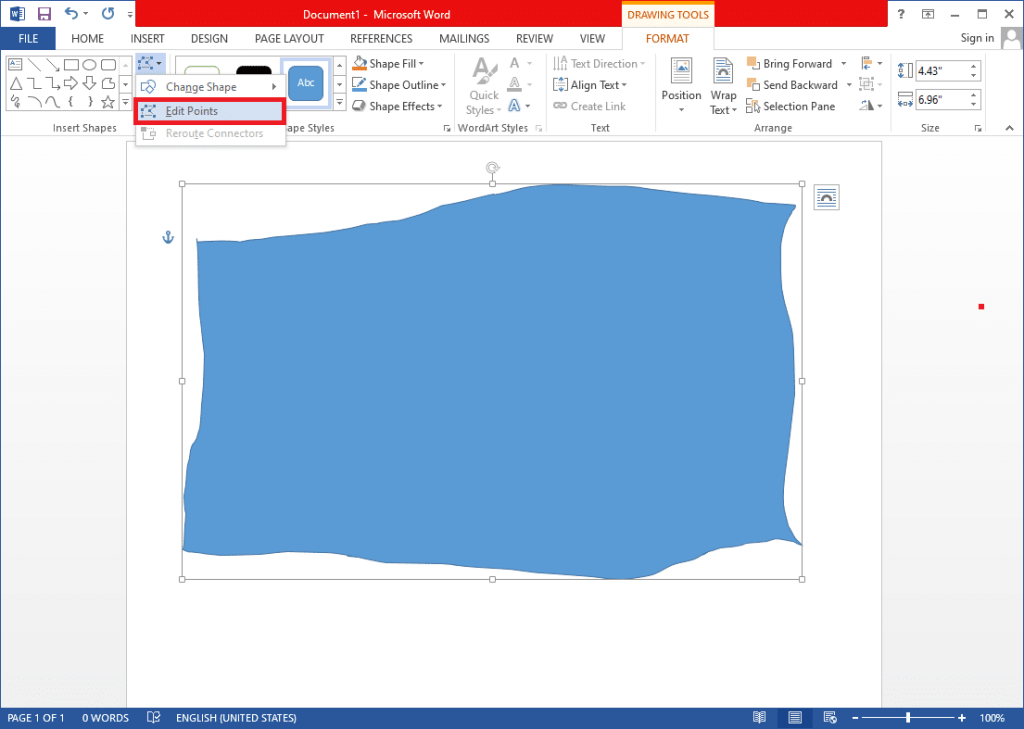
8. Şimdi diyagramınızın kenarları boyunca birden çok nokta göreceksiniz. Diyagramı değiştirmek için herhangi bir noktaya tıklayın ve herhangi bir yere sürükleyin . Her bir noktanın konumunu değiştirebilir, onları birbirine yaklaştırabilir veya dağıtabilir ve içe veya dışa doğru sürükleyebilirsiniz.
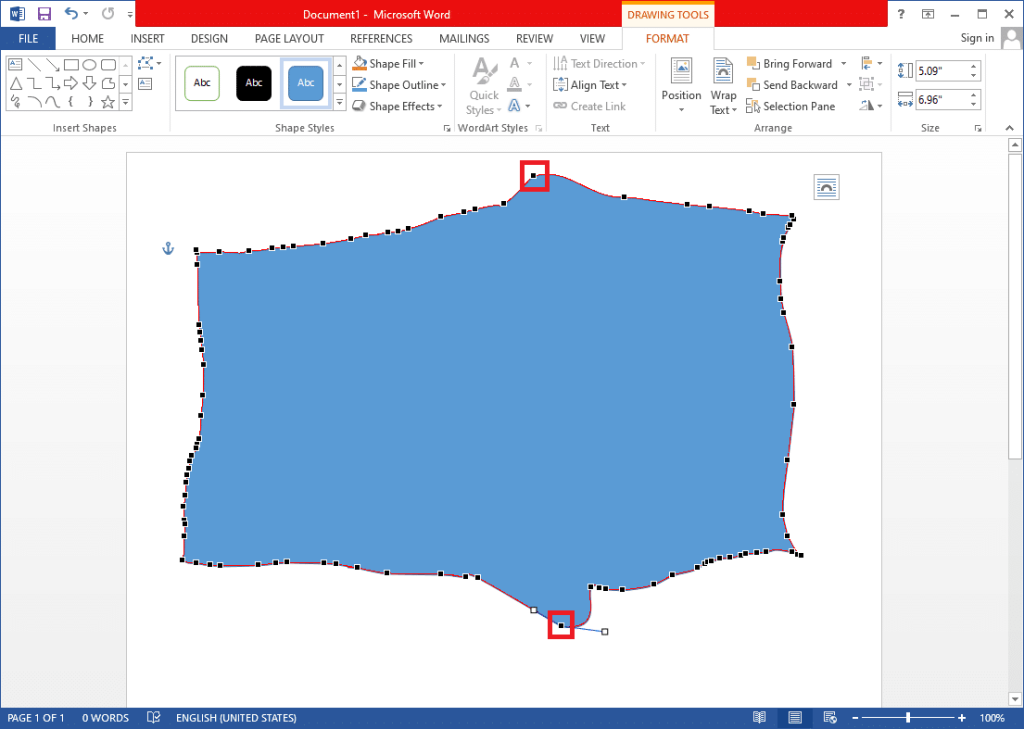
9. Diyagramınızın anahat rengini değiştirmek için Shape Outline'a tıklayın ve bir renk seçin . Benzer şekilde, diyagramınızı bir renkle doldurmak için Şekil Dolgusu'nu genişletin ve istediğiniz rengi seçin . Çizimi doğru bir şekilde yerleştirmek için Konumlandır ve Metni kaydır seçeneklerini kullanın. Boyutu büyütmek veya küçültmek için köşe dikdörtgenlerini içeri ve dışarı çekin. Tam boyutları (yükseklik ve genişlik) Boyut grubunda da ayarlayabilirsiniz .
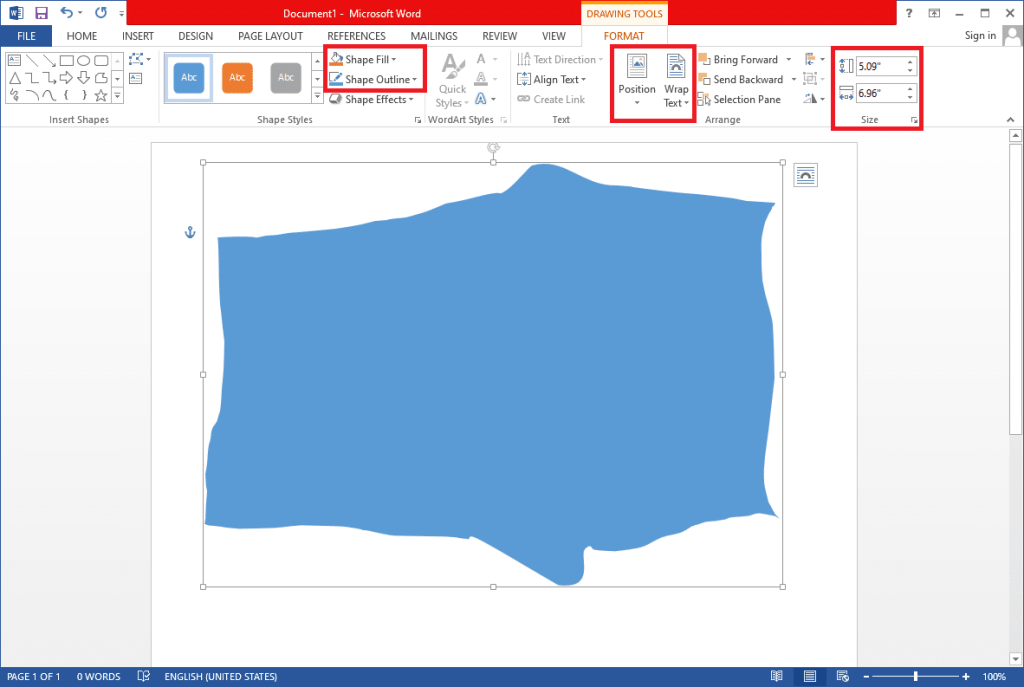
Microsoft Word öncelikle bir kelime işlemci uygulaması olduğundan, karmaşık diyagramlar oluşturmak çok zor olabilir. Kullanıcılar bunun yerine çok daha karmaşık diyagramlar oluşturmak ve konuyu okuyucuya kolayca iletmek için Microsoft Paint veya Adobe Photoshop'u deneyebilir . Her neyse, bunların hepsi Microsoft Word'de Çizmek üzereydi, karalama aracı, önceden ayarlanmış listede istenen şekli bulamazsa, küçük bir seçenektir.
Tavsiye edilen:
Yani bu, 2021'de Microsoft Word'de Nasıl Çizilir ile ilgiliydi. Kılavuzu takip etmekte sorun yaşıyorsanız veya Word ile ilgili başka bir sorunla ilgili yardıma ihtiyacınız varsa, yorumlarda bizimle iletişime geçin.
Bu yazımızda, sabit diskiniz bozulduğunda ona nasıl yeniden erişebileceğinizi anlatacağız. Haydi gelin birlikte izleyelim!
İlk bakışta AirPods, diğer gerçek kablosuz kulaklıklara benziyor. Ancak birkaç az bilinen özelliği keşfedilince her şey değişti.
Apple, yepyeni buzlu cam tasarımı, daha akıllı deneyimler ve bilindik uygulamalarda iyileştirmeler içeren büyük bir güncelleme olan iOS 26'yı tanıttı.
Öğrencilerin çalışmaları için belirli bir dizüstü bilgisayara ihtiyaçları vardır. Bu dizüstü bilgisayar, seçtikleri bölümde iyi performans gösterecek kadar güçlü olmasının yanı sıra, tüm gün yanınızda taşıyabileceğiniz kadar kompakt ve hafif olmalıdır.
Windows 10'a yazıcı eklemek basittir, ancak kablolu cihazlar için süreç kablosuz cihazlardan farklı olacaktır.
Bildiğiniz gibi RAM, bir bilgisayarda çok önemli bir donanım parçasıdır; verileri işlemek için bellek görevi görür ve bir dizüstü bilgisayarın veya masaüstü bilgisayarın hızını belirleyen faktördür. Aşağıdaki makalede, WebTech360, Windows'ta yazılım kullanarak RAM hatalarını kontrol etmenin bazı yollarını anlatacaktır.
Akıllı televizyonlar gerçekten dünyayı kasıp kavurdu. Teknolojinin sunduğu pek çok harika özellik ve internet bağlantısı, televizyon izleme şeklimizi değiştirdi.
Buzdolapları evlerde sıkça kullanılan cihazlardır. Buzdolapları genellikle 2 bölmeden oluşur, soğutucu bölme geniştir ve kullanıcı her açtığında otomatik olarak yanan bir ışığa sahiptir, dondurucu bölme ise dardır ve hiç ışığı yoktur.
Wi-Fi ağları, yönlendiriciler, bant genişliği ve parazitlerin yanı sıra birçok faktörden etkilenir; ancak ağınızı güçlendirmenin bazı akıllı yolları vardır.
Telefonunuzda kararlı iOS 16'ya geri dönmek istiyorsanız, iOS 17'yi kaldırma ve iOS 17'den 16'ya geri dönme konusunda temel kılavuzu burada bulabilirsiniz.
Yoğurt harika bir besindir. Her gün yoğurt yemek faydalı mıdır? Her gün yoğurt yediğinizde vücudunuzda nasıl değişiklikler olur? Hadi birlikte öğrenelim!
Bu yazıda en besleyici pirinç türleri ve seçtiğiniz pirincin sağlık yararlarından nasıl en iyi şekilde yararlanabileceğiniz ele alınıyor.
Uyku düzeninizi ve uyku vakti rutininizi oluşturmak, çalar saatinizi değiştirmek ve beslenmenizi buna göre ayarlamak, daha iyi uyumanıza ve sabahları zamanında uyanmanıza yardımcı olabilecek önlemlerden birkaçıdır.
Kiralayın Lütfen! Landlord Sim, iOS ve Android'de oynanabilen bir simülasyon mobil oyunudur. Bir apartman kompleksinin ev sahibi olarak oynayacak ve dairenizin içini iyileştirme ve kiracılar için hazır hale getirme amacıyla bir daireyi kiralamaya başlayacaksınız.
Bathroom Tower Defense Roblox oyun kodunu alın ve heyecan verici ödüller için kullanın. Daha yüksek hasara sahip kuleleri yükseltmenize veya kilidini açmanıza yardımcı olacaklar.













